Este manual te guiará en la actualización de “Ubuntu 22.04 LTS (Jammy Jellyfish)” a la última versión de soporte a largo plazo (LTS) del sistema operativo Ubuntu, Ubuntu 24.04 (Noble Numbat). Esta se lanzó el 25 de abril de 2024.
Antes de empezar con el tutorial, si no tienes un servidor Cloud con Ubuntu 22.04 o bien prefieres un servidor Cloud ya actualizado a Ubuntu 24.04 ¡No te preocupes! Con solo un clic, puedes desplegarlo fácilmente con SWPanel.

Sácale el máximo partido a tu proyecto con el Cloud que tiene los discos más rápidos y CPU de alto rendimiento.

Sácale el máximo partido a tu proyecto con el Cloud que tiene los discos más rápidos y CPU de alto rendimiento.
Con el fin de aportar siempre conocimiento y poder ayudar a nuestros clientes en las diferentes situaciones y escenarios que se puedan encontrar, hemos decidido documentar el proceso de actualización a dicha versión. Y de esta manera poder disfrutar de las últimas funcionalidades y actualizaciones de seguridad del software, para el sistema operativo.
En el siguiente enlace puedes encontrar más información relativa a los cambios que te ofrece esta nueva versión: Noble Numbat Release Notes
danger ¡Advertencia! Al igual que con casi cualquier actualización entre versiones "major" de un sistema operativo, este proceso conlleva un riesgo inherente de falla, pérdida de datos o configuración de software dañada. Se recomiendan encarecidamente copias de seguridad completas y pruebas exhaustivas antes de empezar.
El proceso de actualización lleva su tiempo debido a la velocidad de Internet y otros factores. No canceles la operación una vez iniciada, ya que dejará tu máquina Ubuntu en un estado inconsistente.
Recomendamos encarecidamente que tengas una copia de seguridad de todos tus datos antes de actualizar de Ubuntu 22.04 a Ubuntu 24.04. Asegúrate de tener todas las copias de seguridad al día, para así poder garantizar la integridad de todos tus datos antes de continuar.
Activar copias de seguridad (backups) en mi Cloud
Además, también tienes la posibilidad de activar el servicio de instantáneas / Snapshots de tu servicio cloud mediante tu SWPanel, te recomendamos realizar una instantánea / Snapshot de tu cloud previa al proceso de actualización, y así poder revertir los cambios en cualquier momento si fuera necesario:
Cómo crear y gestionar SnapShots de tu Servidor Cloud
Asegúrate de tener suficiente espacio libre en el disco antes de empezar este proceso.
Recomendamos tener al menos 10 GB de espacio libre en disco antes de actualizar. Utiliza el comando df para verificarlo:
df -h
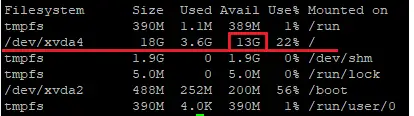
Todos los repositorios de terceros se deshabilitan vía comentario (#) durante el proceso de actualización de tu sistema operativo. Si estás utilizando algún repositorio extra en tu servidor, deberás habilitarlo después de que se complete el procedimiento de actualización. Puedes encontrar repositorios o "mirrors" de terceros en el directorio:
/etc/apt/sources.list.d/
Será necesario disponer del paquete ubuntu-release-upgrader-core que nos permitirá llevar a cabo dicha actualización. Para ello podemos ejecutar el comando a continuación para instalarlo:
sudo apt-get install ubuntu-release-upgrader-core -y
Verifica el comportamiento predeterminado para el actualizador de versiones, usando el comando cat / more o less:
cat /etc/update-manager/release-upgrades
Y asegúrate que la siguiente línea esté establecida en lts:
Prompt=lts
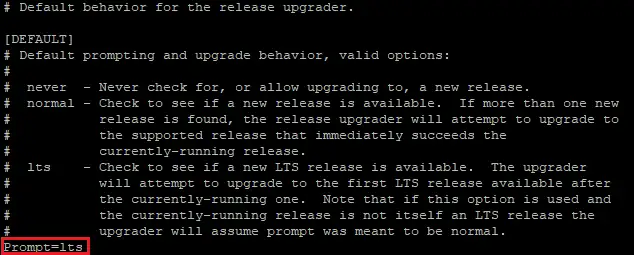
Primero es importante revisar que versión de Kernel tienes actualmente, por si durante la actualización, este se actualiza también, y por si fuera necesario reiniciar el servidor.
Anota el nombre actual de la distribución de Linux y la versión del kernel antes de empezar. Usa el comando uname y el comando lsb_release de la siguiente manera:
uname -mrs && lsb_release -a
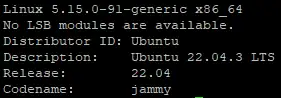
Primero, busca todos los paquetes que están en modo "hold" (retenidos), escribe el comando apt-mark:
sudo apt-mark showhold
Si ves una salida vacía y no hay paquetes retenidos, puedes continuar con seguridad. Por lo contrario, debes eliminar la retención de paquetes con el comando apt-mark. Por ejemplo, libera los paquetes de la siguiente manera (reemplaza paquete1 paquete2 con los nombres de los paquetes listados):
sudo apt-mark unhold paquete1 paquete2
Luego, actualiza el sistema actual usando el comando apt:
sudo apt-get update && sudo apt-get upgrade
Se te mostrará una lista de actualizaciones y te pedirá que continúes. Presiona Y para confirmar y Enter.
Este proceso puede llevar algún tiempo. Una vez finalizado, usa el comando dist-upgrade con apt-get que realizará cualquier actualización adicional que implique cambiar dependencias, agregar o eliminar nuevos paquetes según sea necesario.
Este comando instalará un conjunto de actualizaciones que pueden haber sido retenidas por el paso anterior de actualización de apt:
sudo apt-get dist-upgrade
Nuevamente, pulsa Y cuando se te solicite continuar y espera a que finalicen las actualizaciones.
Si se instala un nuevo kernel de Linux, revisa y compáralo con el comando proporcionado en el paso anterior:
uname -mrs && lsb_release -a
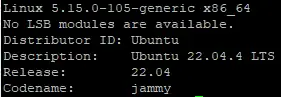
Si tu versión de Kernel ha cambiado, reinicia tu sistema antes de continuar:
sudo reboot
Ahora que tienes una instalación actualizada de Ubuntu 22.04, puedes usar do-release-upgrade para actualizar a la versión 24.04.
Es posible que debas activar la Gestión de FW capa 4 mediante tu SWPanel y habilitar el siguiente perfil de acceso de forma temporal para abrir los puertos necesarios utilizados durante el proceso de actualización de tu sistema:
Cómo activo perfiles de Seguridad de Capa 4 en mi Cloud
 En caso de tener el software UFW de Ubuntu instalado, deberás realizar el mismo procedimiento y abrir, además, el puerto 1022 TCP que es el usado por el software para actualizar:
En caso de tener el software UFW de Ubuntu instalado, deberás realizar el mismo procedimiento y abrir, además, el puerto 1022 TCP que es el usado por el software para actualizar:
Qué es el Firewall UFW y cómo configurarlo en Linux
En la línea de comando, escribe el comando do-release-upgrade de la siguiente manera para iniciar el procedimiento de actualización:
sudo do-release-upgrade -d
El usuario de ssh verá el mensaje inmediatamente:
Checking for a new Ubuntu release
= Welcome to Ubuntu 24.04 LTS 'Noble Numbat' =
The Ubuntu team is proud to announce Ubuntu 24.04 LTS 'Noble Numbat'.
To see what's new in this release, visit:
https://wiki.ubuntu.com/NobleNumbat/ReleaseNotes
Ubuntu is a Linux distribution for your desktop or server, with a fast
and easy install, regular releases, a tight selection of excellent
applications installed by default, and almost any other software you
can imagine available through the network.
We hope you enjoy Ubuntu.
== Feedback and Helping ==
If you would like to help shape Ubuntu, take a look at the list of
ways you can participate at
http://www.ubuntu.com/community/participate/
Your comments, bug reports, patches and suggestions will help ensure
that our next release is the best release of Ubuntu ever. If you feel
that you have found a bug please read:
http://help.ubuntu.com/community/ReportingBugs
Then report bugs using apport in Ubuntu. For example:
ubuntu-bug linux
will open a bug report in Launchpad regarding the linux package.
If you have a question, or if you think you may have found a bug but
aren't sure, first try asking on the #ubuntu or #ubuntu-bugs IRC
channels on Libera.Chat, on the Ubuntu Users mailing list, or on the
Ubuntu forums:
http://help.ubuntu.com/community/InternetRelayChat
http://lists.ubuntu.com/mailman/listinfo/ubuntu-users
http://www.ubuntuforums.org/
== More Information ==
You can find out more about Ubuntu on our website, IRC channel and wiki.
If you're new to Ubuntu, please visit:
http://www.ubuntu.com/
To sign up for future Ubuntu announcements, please subscribe to Ubuntu's
very low volume announcement list at:
http://lists.ubuntu.com/mailman/listinfo/ubuntu-announce
Continue [yN] y
Escribe Y, seguidamente obtendrás otro mensaje:
Reading cache
Checking package manager
Continue running under SSH?
This session appears to be running under ssh. It is not recommended
to perform a upgrade over ssh currently because in case of failure it
is harder to recover.
If you continue, an additional ssh daemon will be started at port
'1022'.
Do you want to continue?
Continue [yN] y
Escribe Y nuevamente, obtendrás otro mensaje:
Starting additional sshd
To make recovery in case of failure easier, an additional sshd will
be started on port '1022'. If anything goes wrong with the running
ssh you can still connect to the additional one.
If you run a firewall, you may need to temporarily open this port. As
this is potentially dangerous it's not done automatically. You can
open the port with e.g.:
'iptables -I INPUT -p tcp --dport 1022 -j ACCEPT'
To continue please press [ENTER]
Como ya abrimos el puerto 1022, presiona la tecla Enter para continuar. Nuevamente, obtendrás un aviso final con los detalles de la siguiente manera:
Do you want to start the upgrade?
48 packages are going to be removed. 156 new packages are going to be
installed. 520 packages are going to be upgraded.
You have to download a total of 944 M. This download will take about
3 minutes with a 40Mbit connection and about 25 minutes with a 5Mbit
connection.
Fetching and installing the upgrade can take several hours. Once the
download has finished, the process cannot be canceled.
Continue [yN] Details [d] y
Finalmente, presiona Y de nuevo para aceptar y continuar.
Asegúrate también de confirmar el reinicio de los servicios cuando se te solicite:
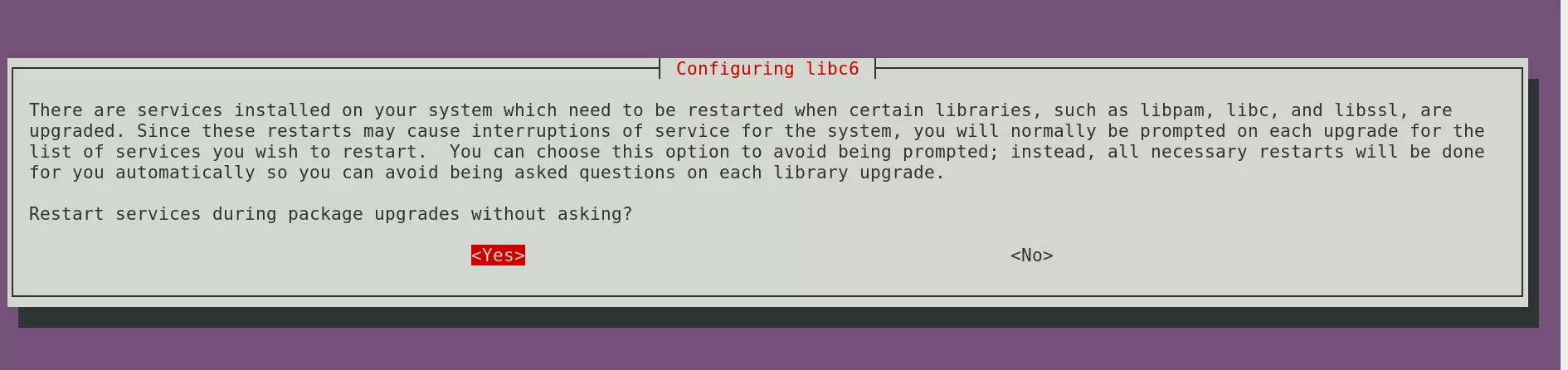 Mantén la configuración de tus ficheros modificados en Ubuntu 22.04 LTS, al actualizar a 24.04 LTS:
Mantén la configuración de tus ficheros modificados en Ubuntu 22.04 LTS, al actualizar a 24.04 LTS:
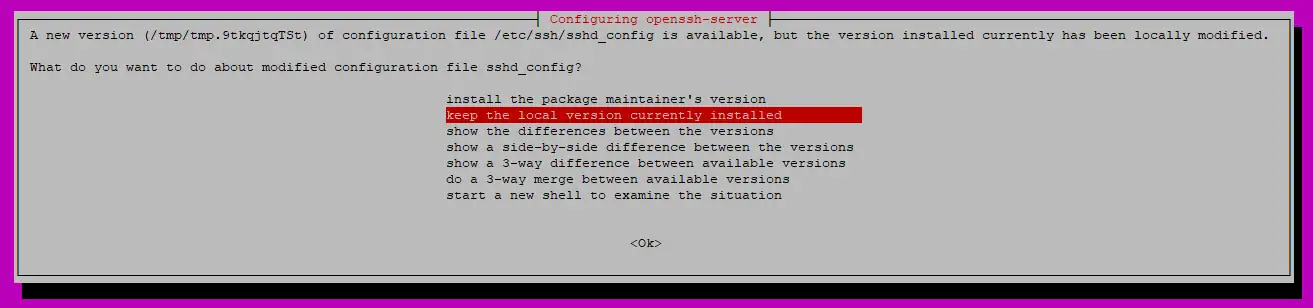 Otros ejemplos:
Otros ejemplos:
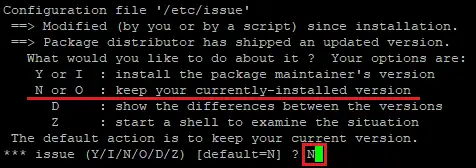
Presiona N y/o ENTER para marcar la opción por defecto (no modificar).
El instalador preguntará si deseas eliminar los posibles paquetes obsoletos de la siguiente manera:
Remove obsolete packages?
106 packages are going to be removed.
Removing the packages can take several hours.
Continue [yN] Details [d]
Presiona D para ver detalles sobre dichos paquetes. Puedes decidir si se mantendrán pulsando N o bien si serán eliminados pulsando Y.
Una vez seguidos los pasos, la actualización estará completa. Recibiremos el mensaje a continuación que nos indicará si queremos reiniciar.
System upgrade is complete.
Restart required
To finish the upgrade, a restart is required.
If you select 'y' the system will be restarted.
Continue [yN] N
Aunque se requiere reiniciar para finalizar la actualización de 22.04 LTS a 24.04 LTS, pulsaremos N para rechazar el reinicio.
A continuación, mediante consola comprobaremos el nombre de la interficie de red:
ip a
eth0: <BROADCAST,MULTICAST,UP,LOWER_UP> mtu 1500 qdisc mq state UP group default qlen 1000
link/ether 52:3a:72:52:fd:4c brd ff:ff:ff:ff:ff:ff
inet 81.33.138.18/24 brd 81.25.125.255 scope global enX0
valid_lft forever preferred_lft forever
inet6 fe80::503a:72ff:fe52:fd4c/64 scope link
valid_lft forever preferred_lft forever
En nuestro caso, vemos que nuestra IP pública es 81.33.138.18 y la interfície definida es eth0.
Ahora, deberemos cambiar el nombre de la interfície de eth0 a enX0 (este paso puede variar según el entorno de instalación de Ubuntu 24.04):
sudo nano /etc/netplan/01-netcfg.yaml
Una vez reemplazado el nombre de la interfície podremos reiniciar:
sudo reboot
danger ¡Advertencia! Si tras el reinicio no puedes acceder vía SSH posiblemente sea porqué la configuración del nombre de la interfície es incorrecto. Revisa mediante la consola de SWPanel qué nombre tiene asignado vía el comando "ip a" y introdúcelo de nuevo en el fichero "/etc/netplan/01-netcfg.yaml". Utiliza el comando "netplan apply" para aplicar los cambios.
No olvides eliminar las reglas del Firewall de Capa 4 mediante SWPanel, y/o UFW que utilizaste para abrir el puerto tcp/1022.
Una vez se reinicia el sistema, puedes iniciar sesión utilizando la GUI o la sesión basada en ssh. Luego, puedes ver la versión del kernel de Linux, ejecuta:
uname -mrs && lsb_release -a
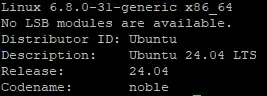
Ahora que se completó la actualización de Ubuntu 22.04 LTS a 24.04 LTS, si disponías de repositorios adicionales de terceros, deberás verificar que están de nuevo habilitados, o bien habilitarlos. Por lo contrario, no recibirás actualizaciones de dichos repositorios.
Puedes verificar los repositorios adicionales activos de la siguiente manera:
cd /etc/apt/sources.list.d ls -l cat ubuntu.sources (cambiar ubuntu.sources por los ficheros listados)
Para habilitarlos nuevamente, deberás editar el fichero con un editor de texto (nano) y eliminar el comentario de la línea borrando el #:
Luego ejecuta el comando apt para actualizar dichos paquetes:
sudo apt-get update sudo apt-get upgrade
Finalmente, limpia los paquetes sobrantes no deseados y sin usar:
sudo apt autoremove --purge
Recuerda que si no dispones aun de un servidor Cloud con Ubuntu 22.04 o Ubuntu 24.04 puedes desplegarlo fácilmente con SWPanel.

Sácale el máximo partido a tu proyecto con el Cloud que tiene los discos más rápidos y CPU de alto rendimiento.

Sácale el máximo partido a tu proyecto con el Cloud que tiene los discos más rápidos y CPU de alto rendimiento.